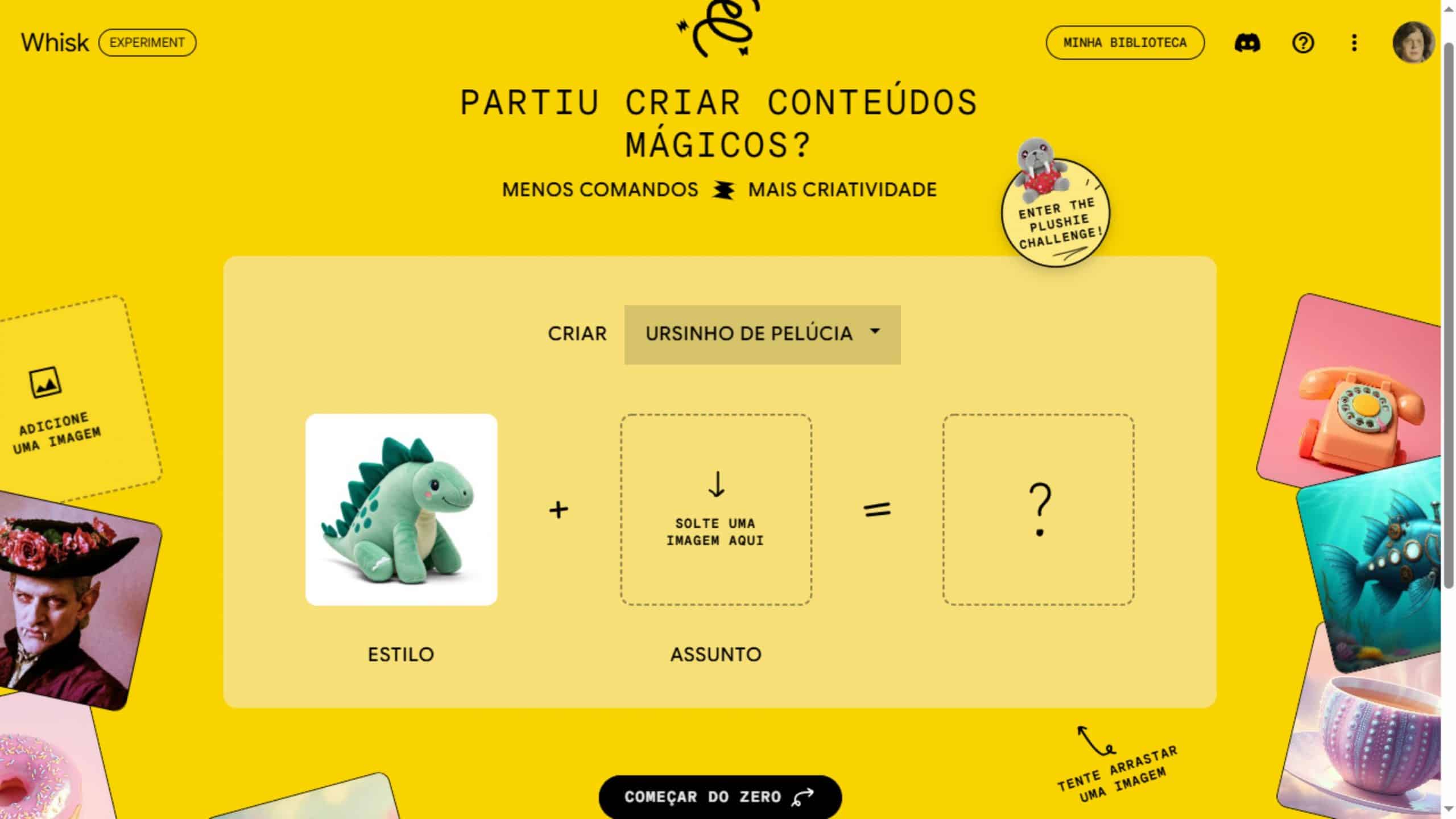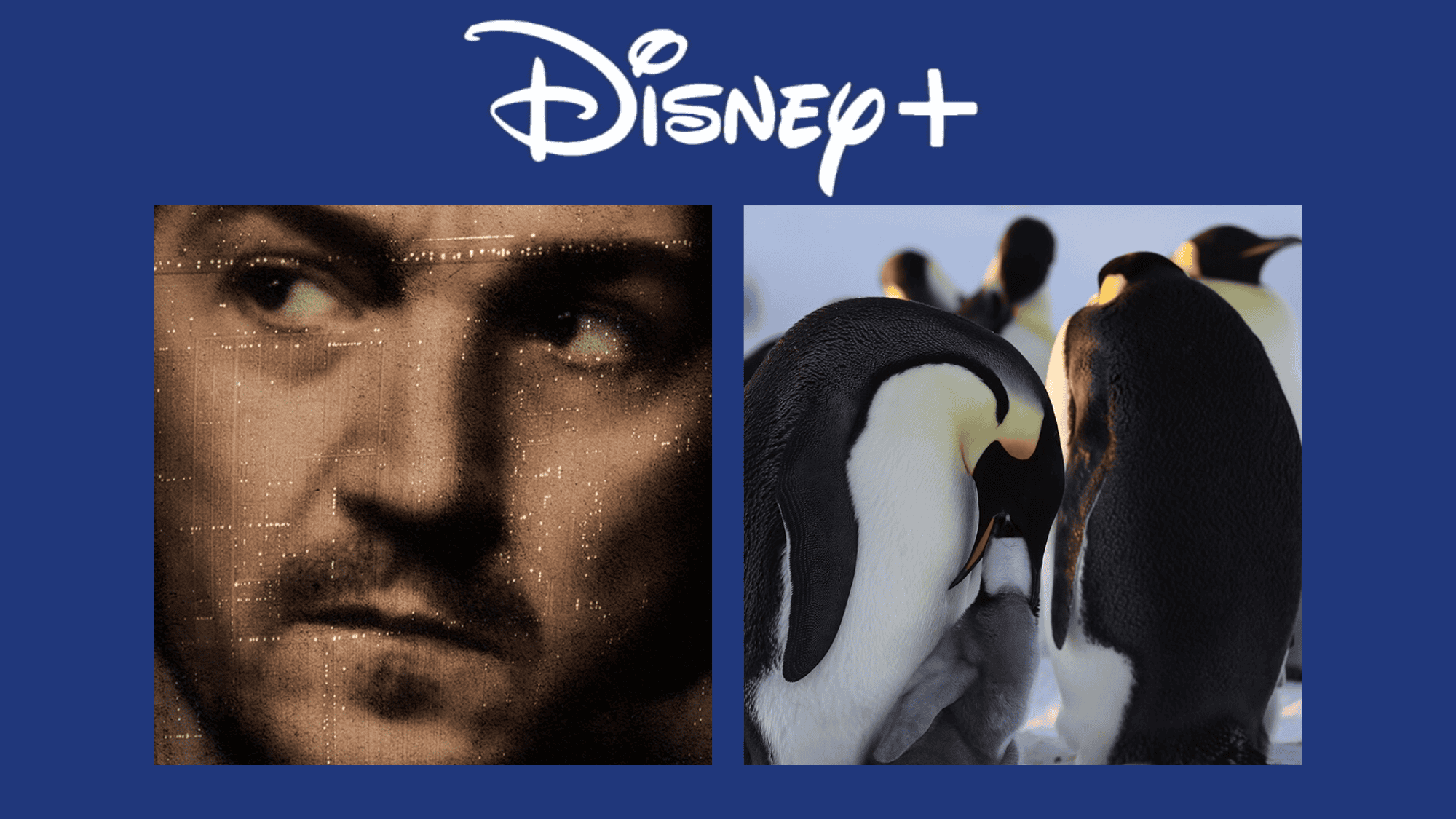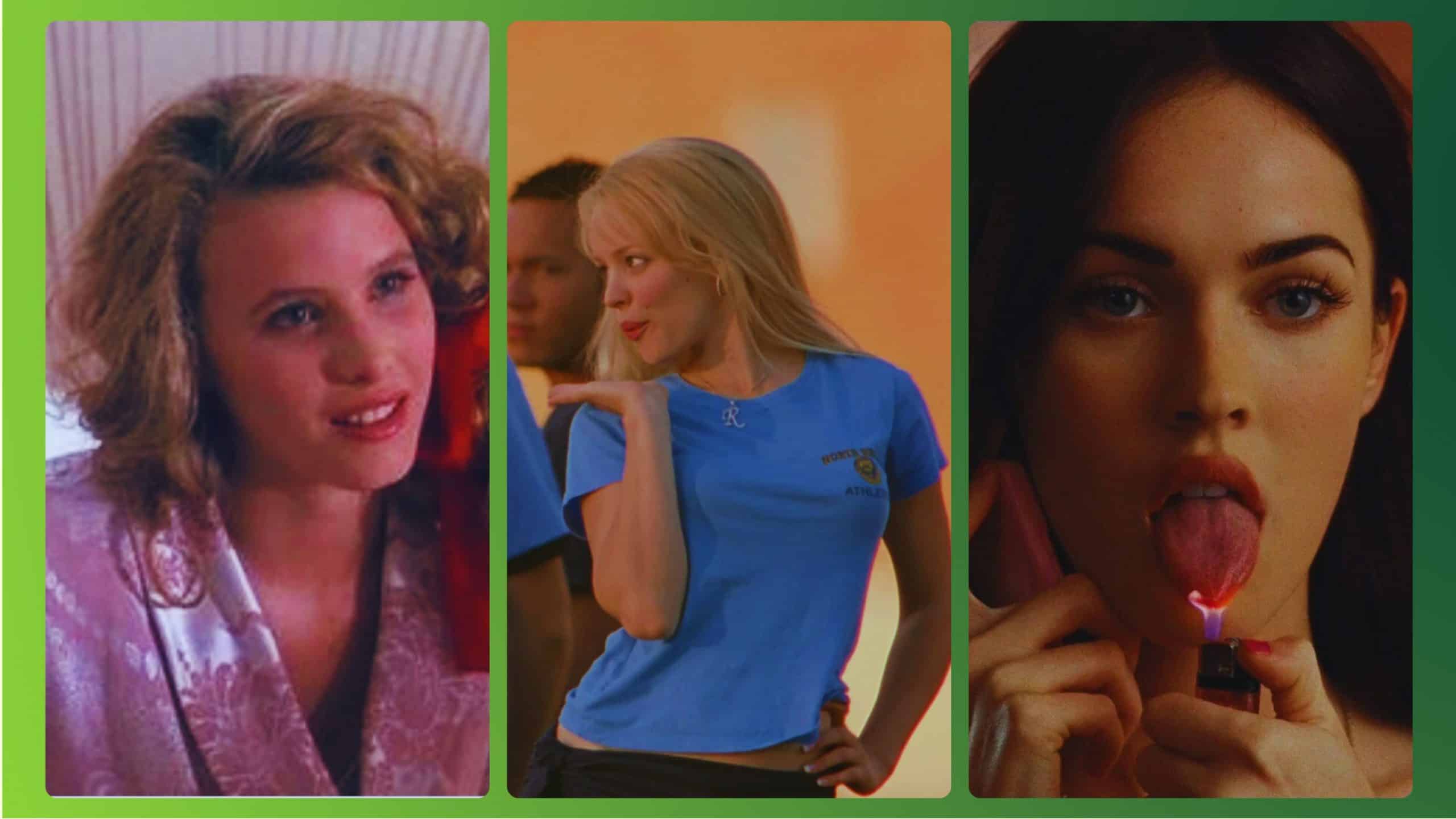O Google Whisk IA oferece uma maneira inovadora e intuitiva de criar imagens combinando diferentes referências visuais

Compartilhe esta matéria

Tudo sobre Google

Tudo sobre Inteligência Artificial
O Google Whisk é uma ferramenta experimental de inteligência artificial (IA) desenvolvida para facilitar a criação e combinação de imagens. Diferente de outras plataformas, ele usa um modelo multimodal para interpretar referências visuais e gerar novas composições criativas.
Se você quer aprender como usar o Google Whisk IA para juntar imagens, siga este guia passo a passo e descubra como usar a ferramenta e criar imagens.
Como usar a IA Whisk, do Google, para juntar imagens
O Whisk funciona a partir de um processo em três etapas:
- Análise da imagem: a IA interpreta as referências visuais enviadas pelo usuário.
- Conversão para texto: o sistema gera descrições detalhadas das imagens carregadas.
- Geração da imagem final: a IA usa essas descrições para criar uma nova composição visual.

Isso significa que você pode combinar elementos de diferentes fotos sem precisar escrever descrições complexas. O Google Whisk IA transforma suas ideias em imagens de forma intuitiva e acessível.
O que significam as categorias do Whisk?

Para obter melhores resultados, o Whisk organiza suas imagens em três categorias principais:
- Assunto: o elemento principal da imagem (exemplo: um gato, um carro, um astronauta).
- Ambiente: o local onde a cena acontece (exemplo: uma praia, o espaço sideral, um museu).
- Estilo: a aparência final da imagem (exemplo: desenho animado, pintura a óleo, arte cyberpunk).
Essa estrutura permite que a IA crie composições visualmente coesas e alinhadas às suas preferências.
Leia mais:
Como criar imagens com o Google Whisk IA
Tempo necessário: 5 minutos
- Acesse o Whisk
Vá até os Laboratórios do Google (labs.google) e encontre a página do Whisk. Utilize sua conta Google para acessar a ferramenta.
- Adicione imagens de referência
Você pode arrastar e soltar imagens ou fazer upload manual. O Whisk divide as referências em três categorias: Assunto (personagens, objetos, animais); Ambiente (cenário, fundo); Estilo (estética, técnica artística). Para cada um deles, você pode adicionar mais de uma imagem.

- Personalize a geração
Opcionalmente, você pode adicionar um comando em texto para direcionar o resultado.

- Gere sua imagem
Clique no botão de geração ou dê um “Enter” e aguarde enquanto o Whisk cria a composição baseada nas referências.
- Refine a imagem
Caso queira ajustes, utilize as ferramentas de refinamento para modificar cores, iluminação ou pequenos detalhes. Nesse caso adicionamos um chapéu ao sapo.

- Baixe as imagens
Se quiser você pode baixar as imagens e compartilha-las com amigos nas suas redes sociais.

- Use imagens com fundo simples para facilitar a combinação.
- Experimente diferentes estilos (fotográfico, cartoon, pintura).
- Adicione detalhes textuais para direcionar melhor a IA.
- Use o modo “Jogar os Dados” para inspiração aleatória.


Colaboração para o Olhar Digital
Jornalista formado pela Anhembi Morumbi, ama futebol e cinema. Cursou engenharia antes de descobrir sua paixão pelo jornalismo. Atualmente é analista de conteúdo e colaborador no Olhar Digital.

Editor(a) SEO
Layse Ventura é jornalista (Uerj), mestre em Engenharia e Gestão do Conhecimento (Ufsc) e pós-graduada em BI (Conquer). Acumula quase 20 anos de experiência como repórter, copywriter e SEO.